Comment effacer le cache du navigateur dans tous les principaux navigateurs
Publié: 2022-02-13Votre appareil (PC, ordinateur portable, mobile, etc.) devient lent ? Le cache dans l'appareil peut ralentir l'appareil en consommant plus d'espace. Il faut donc vider le cache régulièrement. Savez-vous comment vider le cache sur PC, Mobiles ?
Dans cet article, je vais vous montrer comment vider le cache sur différents appareils ? Effacer le cache consiste à effacer l'historique du navigateur ou le cache dans tous les principaux navigateurs tels que Safari, Chrome, Firefox, Opera, Microsoft Edge et également sur les navigateurs mobiles.
Astuce : Nous vous recommandons d'utiliser le navigateur Brave le plus sécurisé et le plus rapide. Il vous aide même à gagner de l'argent en naviguant.
Table des matières
Qu'est-ce que le cache du navigateur ?
Le cache de votre navigateur, prononcé cash, est une collection de pages Web stockées sur votre disque dur ou dans la mémoire de votre téléphone/tablette. Le cache comprend le texte, les images et la plupart des autres médias contenus sur les pages Web que vous avez visitées plusieurs fois.
Si les navigateurs conservent une copie locale d'une page Web que vous avez visitée, la prochaine fois que vous visiterez la même page Web, votre ordinateur ou les appareils mobiles n'auront pas à télécharger à nouveau depuis Internet. Mais ce cache Internet peut prendre une grande partie des fichiers, médias, images stockés sur le stockage de votre ordinateur.
Le contenu statique du cache du navigateur ne change pas aussi souvent que le contenu statique dynamique change fréquemment. Certains sites Web uniques incluent plusieurs images, fichiers JavaScript et feuilles de style. Ces types de fichiers typiques restent les mêmes sur chaque page. C'est la raison pour laquelle de nombreux navigateurs conservent une copie des fichiers statiques dans un dossier de stockage temporaire. À partir de la prochaine fois, ils essaieront d'utiliser cette copie lors de votre prochaine visite sur le site Web.
Pourquoi et quand voulez-vous effacer l'historique ou le cache du navigateur ?
Certains navigateurs sont assez bons pour prendre une décision sur le contenu ou les fichiers à stocker dans le cache. Parfois, ils deviendront inefficaces et ne pourront pas trouver le site Web que vous avez visité ou si vous avez effectué des modifications. Dans ce type de cas, les navigateurs obtiendront la version mise en cache des fichiers indésirables à partir de son stockage local, ce qui créera une grande partie des fichiers indésirables.
C'est le moment pour vous de faire une actualisation difficile de cette page, en d'autres termes, cela signifie pour vous "vider le cache de votre navigateur".
Forcer les navigateurs à effectuer une actualisation matérielle :
Avant d'effacer l'historique de votre navigateur, vous pouvez essayer car il est beaucoup plus rapide et efficace avec un seul raccourci clavier.
Vous pouvez noter les touches suivantes pour effectuer une actualisation matérielle dans le navigateur Web.
- Navigateur Google Chrome sur Mac : Commande+Maj+R
- Navigateur Google Chrome sous Windows et Linux : CTRL+F5
- Firefox sur Mac : Commande+Maj+R
- Firefox sous Windows et Linux : CTRL+F5
- Safari : Commande+Option+R
- Opera sur Mac : Commande+Alt+R
- Opera sur Windows : Maj+F5
Normalement, une actualisation forcée résoudra votre problème dans certaines situations. Cependant, si cela ne fonctionne pas, vous devez vider le cache du navigateur pour confirmer que vous regardez la version en direct d'une page Web de la manière ci-dessous.
Comment effacer le cache du navigateur dans tous les principaux navigateurs ?
Vider le cache Internet peut résoudre certains problèmes de navigation lorsque le navigateur est lent, libérer de l'espace pour vous et supprimer les versions enregistrées des pages visitées pour des raisons de confidentialité.
La plupart des navigateurs vous permettent d'effacer rapidement le cache Internet via un raccourci clavier de Ctrl + Maj + Suppr (Windows) ou Commande + Maj + Suppr (Mac).
Sinon, vous pouvez essayer les paramètres, la confidentialité ou les options avancées de votre navigateur.
Didacticiel vidéo:
Nous avons fourni cet article sous la forme d'un didacticiel vidéo pour la commodité de notre lecteur. Si vous êtes intéressé à lire, vous pouvez ignorer la vidéo et commencer à lire.
1. Effacer l'historique Internet ou le cache dans Google Chrome
Google Chrome est l'un des navigateurs les plus populaires et il sera utilisé par de nombreux utilisateurs de Mac.
Voici les étapes à suivre pour nettoyer l'historique Internet ou le cache dans Chrome.
- Vous pouvez simplement lancer le navigateur Web Chrome sur votre ordinateur Mac, puis horloge sur le "menu à trois points" dans le coin extrême droit.
- Dans le menu, vous pouvez sélectionner l'option "Plus d'outils".
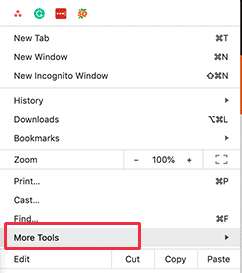
- Choisissez l'option "Effacer les données de navigation…" dans la liste des options.
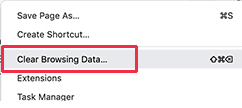
- Cette option affichera les paramètres de Google Chrome avec la fenêtre de dialogue "Effacer les données de navigation" devant vous.
- Vous devez aller dans l'onglet Paramètres de base, puis choisir l'option "Tout le temps" qui se trouve à côté du champ Plage de temps.
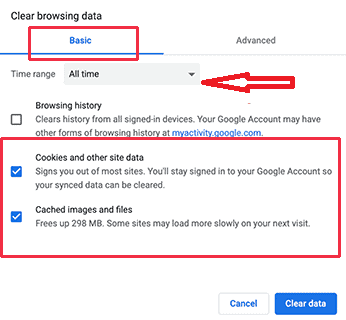
- Juste en dessous de cette option, vous pouvez trouver et sélectionner la case à cocher à côté de l'étiquette "Images et fichiers mis en cache".
- Vous devez sélectionner l'option "Cookies et autres données du site".
- Tous les cookies qui se trouvent dans la mémoire du navigateur seront supprimés.
- En faisant cela, cela peut sûrement aider à se déconnecter des sessions finales et de tous les sites Web.
- À côté de cela, le bouton "Effacer les données" doit être cliqué et votre Chrome va maintenant effacer l'historique ou le cache du navigateur.
2. Effacer l'historique du navigateur ou le cache dans Firefox
Dans le navigateur Firefox de Mozilla, vous effacez le cache de la section Effacer l'historique récent ou Effacer les données.
- Le raccourci clavier Ctrl+Maj+Suppr (Windows) ou Commande+Maj+Suppr (Mac) est le moyen le plus rapide d'ouvrir l'écran Effacer l'historique récent.
- Choisissez "Tout" dans la plage de temps pour effacer les options, en supposant que c'est votre intention.
- Cochez les cases comme vous le souhaitez et cliquez enfin sur le bouton "Effacer maintenant" pour vider le cache.
- Tout d'abord, vous devez accéder au navigateur Firefox de votre système.
- Après cela, cliquez sur le menu qui est présent dans le coin supérieur droit.
- Choisissez ensuite les 'Préférences'.
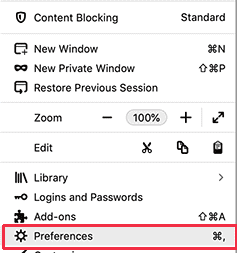
- Il affiche l'écran des paramètres de Firefox devant vous.
- À partir de là, vous devez passer à "Confidentialité et sécurité", puis cliquer sur le bouton "Effacer les données".
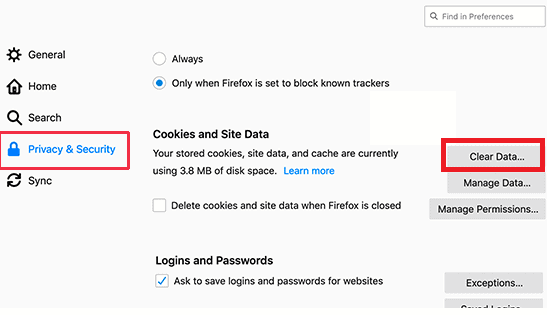
- Firefox vérifiera avec vous quelles données vous devez supprimer. Vous devez sélectionner le 'Contenu Web mis en cache' et le bouton 'Effacer' doit être cliqué.
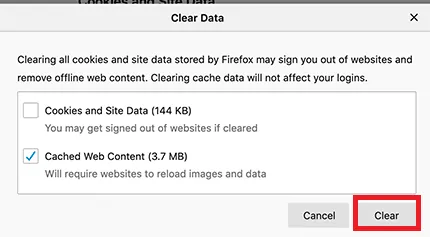
- Le navigateur Firefox devrait maintenant effacer le contenu Web mis en cache.
3. Comment supprimer l'historique du navigateur ou le cache dans Internet Explorer ?
Internet Explorer a été défini comme navigateur par défaut sur la plupart des ordinateurs. Après de nombreuses années, il a été dépassé par le nouveau navigateur Microsoft Edge.
Dans Internet Explorer, vous pouvez vider le cache du navigateur dans la page "Supprimer l'historique de navigation".
Comme avec d'autres navigateurs Web similaires, la solution la plus efficace pour effacer l'historique de navigation consiste à utiliser le raccourci clavier "Ctrl + Maj + Suppr".

Cependant, de nombreux utilisateurs l'utilisent encore. Si vous êtes l'un de ces utilisateurs, voici comment effacer le cache du navigateur dans Internet Explorer.
- Tout d'abord, vous devez lancer Internet Explorer (IE) sur votre ordinateur.
- Ensuite, vous devez cliquer sur l'icône d'engrenage dans le coin extrême droit.
- Choisissez ensuite "Sécurité" et cliquez sur "Supprimer l'historique de navigation…".
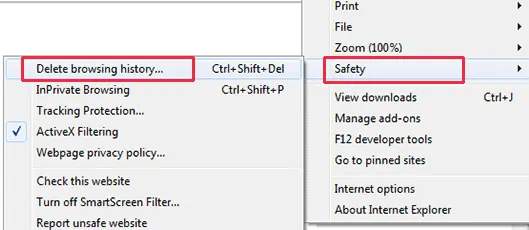
- Ensuite, vous devez cocher et décocher les options ci-dessous, comme indiqué.
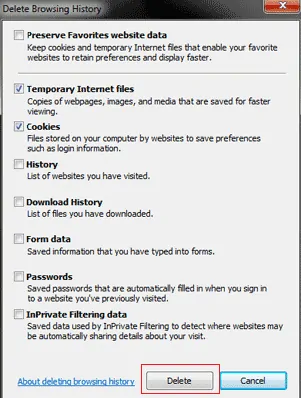
- Enfin, assurez-vous d'appuyer sur le bouton Supprimer pour continuer, et Internet Explorer s'assurera de vider le cache de votre navigateur.
4. Comment supprimer Internet Cache dans Microsoft Edge
Edge est le navigateur par défaut sur les ordinateurs Windows 10. Voici comment effacer le cache du navigateur dans Microsoft Edge.
- Tout d'abord, vous devez ouvrir le navigateur Edge sur votre ordinateur.
- Après cela, vous devez cliquer sur le menu à trois points dans le coin extrême de l'écran du navigateur, puis choisir l'option "Paramètres".
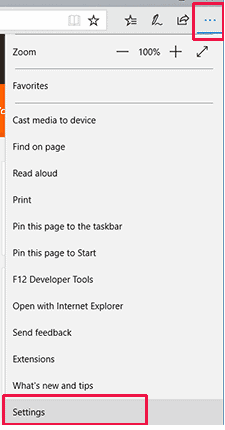
- Ensuite, vous devez cliquer sur le bouton "Choisir ce qu'il faut effacer" sous la section "Effacer les données de navigation".
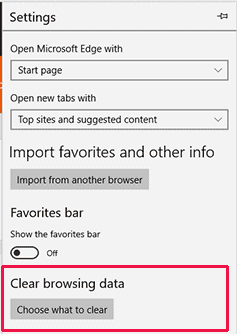
- Cela fera apparaître le panneau "Effacer les données de navigation" devant vous.
- À partir de là, vous devez sélectionner les options "Données et fichiers en cache" et "Cookies et données de site Web".
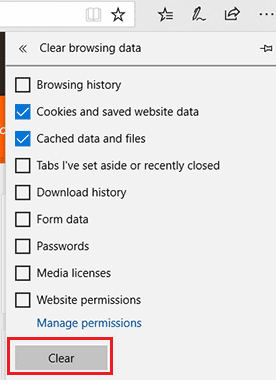
- Cliquez sur le bouton "Effacer" et Microsoft Edge va maintenant vider le cache du navigateur pour vous.
5. Effacer Internet ou le cache du navigateur dans Safari
Safari est le navigateur par défaut du système d'exploitation Mac. Voici comment vider le cache du navigateur dans Safari.
- Tout d'abord, vous devez ouvrir le navigateur Web Safari sur votre ordinateur.
- Après cela, cliquez sur l'onglet Historique, puis choisissez l'option "Effacer l'historique ..." dans le menu supérieur.
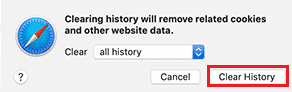
- Safari va maintenant vous demander de sélectionner une plage horaire.
- Sélectionnez "Tout l'historique" dans le menu déroulant "Effacer", puis cliquez sur le bouton "Effacer l'historique".
- Safari supprimera désormais toutes les données temporaires, y compris le cache, les cookies et toutes les données temporaires du site Web.
6. Effacer Internet ou le cache du navigateur dans Opera
Si vous utilisez le navigateur Web Opera, voici comment vider le cache de votre navigateur dans Opera.
- Tout d'abord, ouvrez le navigateur Web Opera sur votre ordinateur.
- Après cela, cliquez sur l'icône de menu dans le coin supérieur droit de l'écran, puis cliquez sur le bouton "Effacer les données de navigation".
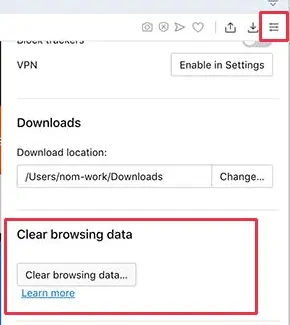
- Cela fera apparaître une fenêtre contextuelle à l'écran. À partir de là, vous devez d'abord sélectionner "Tout le temps" à côté du menu déroulant de la plage de temps. Après cela, cochez la case à côté de l'option "Images et fichiers mis en cache".
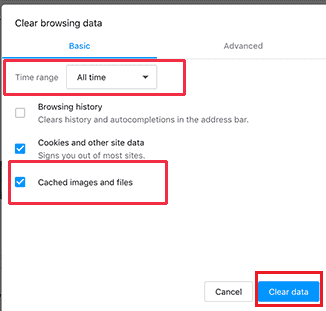
- Vous pouvez maintenant cliquer sur le bouton "Effacer les données", et Opera videra le cache de votre navigateur.
- Lisez aussi : Meilleure méthode pour compresser des fichiers
- Comment filigraner un pdf
- Méthode simple pour convertir word en pdf, excel en pdf, image en pdf,...
Vider le cache Internet ou de navigation sur les appareils mobiles, Android ou iOS :
1. Effacer le cache dans l'application mobile Chrome :
- Sur l'appareil mobile Android, ouvrez l'application Chrome et appuyez sur l'icône de menu à trois points en haut de l'écran.
- Dans le cas des utilisateurs d'iOS, on peut trouver ce bouton en bas.
- Vous pouvez appuyer sur Paramètres dans le menu principal.
- Appuyez maintenant sur l'option "Confidentialité".
- Choisissez le bouton "Effacer les données de navigation".
- Cochez et cochez la case à côté de "Images et fichiers mis en cache".
- Sélectionnez "Effacer les données" sur Android ou "Effacer les données de navigation" sur iOS, puis confirmez avec Effacer (Android) ou Effacer les données de navigation (iOS) dans la fenêtre contextuelle pour vider le cache Internet.
2. Videz le cache du navigateur dans l'application mobile Firefox :
Pour vider le cache du navigateur sur l'application mobile :
- Tout d'abord, appuyez sur le menu indiqué par le symbole à trois lignes en haut de l'écran. Choisissez Paramètres dans le menu.
- Choisissez l'option "Effacer les données privées" dans Android
- Soit vous pouvez choisir la "Gestion des données" dans iOS.
- Assurez-vous d'activer l'option Cache.
- Choisissez le bouton "Effacer les données" dans Android.
- Si vous l'utilisez sur un appareil iOS, choisissez "Effacer les données privées" puis OK pour confirmer.
3. Effacez le cache Internet dans l'application mobile Safari :
- L'application Paramètres doit être ouverte, puis cliquez sur Safari.
- Descendez simplement et cliquez sur "Effacer l'historique et les données du site Web".
- Cliquez sur le bouton "Effacer l'historique et les données" pour confirmer dans la fenêtre contextuelle.
4. Effacer le cache dans le navigateur Opera Touch Mobile :
Vous pouvez également vider le cache de l'application mobile Opera Touch.
- Utilisez l'option Opera en bas de l'application.
- Choisissez ensuite l'option "Paramètres" dans la liste des options disponibles.
- Vous pouvez choisir "Effacer les données de navigation" sur l'appareil Android ou sélectionner "Effacer les données du navigateur" sur iOS.
- Appuyez sur "Images et fichiers mis en cache" pour cocher la case à côté. Signifie cocher la case comme indiqué.
- Choisissez le bouton "Effacer les données" sur Android ou le bouton "Effacer" sur iOS.
Avec l'application Opera :
- Supposons que vous utilisiez l'application Opera, puis appuyez sur "Paramètres" dans le menu Opera.
- Allez dans "Effacer les données de navigation".
- Choisissez l'option "Avancé" en bas.
- Suivez ensuite pour sélectionner "Images et fichiers mis en cache", puis appuyez sur "Effacer les données".
- Vous aimerez peut-être 8 meilleures façons d'améliorer les performances et la vitesse de votre Mac
- Comment créer une liste de lecture dans iTunes sur Mac
- Comment chiffrer des fichiers sur Mac avec une protection par mot de passe
J'espère que vous aimez mon tutoriel sur Comment vider le cache Internet dans tous les principaux navigateurs . Si tu aimes ça!! alors partagez-le s'il vous plaît. Si vous souhaitez ajouter quelque chose, veuillez nous le faire savoir via la section des commentaires.
Vous voulez des mises à jour régulières, suivez WhatVwant sur Facebook et Twitter. Abonnez-vous à la chaîne whatVwant sur YouTube pour des mises à jour régulières.
